Как исправить частую ошибку UltraViewer при подключении к удаленному компьютеру
Однако не волнуйтесь, способ исправить ошибки UltraView довольно прост, просто следуйте инструкциям ниже, и вы можете использовать программное обеспечение как обычно.
1. Исправлена проблема, из-за которой вы не могли получить идентификатор в UltraViewer.
Если у вас возникла проблема, из-за которой не удается получить идентификатор в UltraViewer, первым делом необходимо убедиться, что у вас установлена последняя версия приложения.
Причина ошибки невозможности получить ID на UltraViewer может быть связана с:
Брандмауэры блокируют Ultraviewer
Шаг 1: Откройте UltraViewer, затем перейдите в Настройки (настройки) => Опция (параметры). Измените параметр «Подключиться с использованием порта» на порт 2112 и перезапустите приложение, чтобы проверить, сохраняется ли ошибка UltraViewer.

Шаг 2. Убедитесь, что брандмауэр не блокирует порт 2112 и не блокирует процесс приложения: UltraVIewer_desktop.exe.

- Вы устанавливаете Прокси
Откройте UltraViewer, затем перейдите в Настройки => Вариант (параметры). Измените настройку прокси на Без прокси (подключитесь напрямую к Интернету).
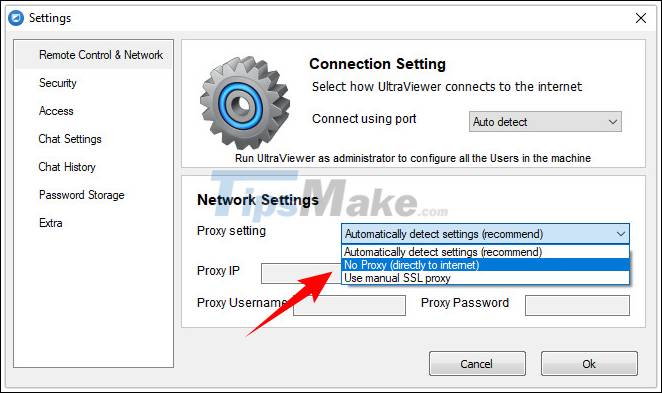
Дополнительно: Вы также можете открыть «Свойства обозревателя», введя «Свойства обозревателя» в поле поиска в меню «Пуск» (в Windows Vista) или открыв Internet Explorer => Параметры. Измените или удалите настройки прокси, чтобы исправить ошибку UltraViewer при подключении к удаленному компьютеру.
Отключите программное обеспечение для подмены IP-адресов, так как они могут быть причиной ошибки UltraViewer.
2. Ошибка: «Не удается запустить с окном» в UltraViewer.
Некоторые пользователи сказали, что после установки и активации Ultraviewer в 64-битной Windows 10, но приложение не запускается, отображается сообщение об ошибке «Невозможно запустить с окном».
Чтобы исправить ошибку «Не удается запустить с окном» в UltraViewer, выполните следующие действия:
Шаг 1. Снова откройте UltraViewer, щелкнув правой кнопкой мыши значок UltraViewer и выбрав «Запуск от имени администратора».

Шаг 2. Установите флажок «Запустить UltraViewer в Windows» и перезагрузите компьютер, чтобы изменения вступили в силу.

В случае, если ошибка «Не удается запустить с окном» в UltraViewer сохраняется, вы можете написать на support@ultraviewer.net за помощью.
3. UltraViewer «Ошибка в основном: компонент ActiveX не может создать объект»
Во время установки UltraViewer вы можете получить ошибку «Ошибка в главном: компонент ActiveX не может создать объект».

Чтобы исправить это, если на вашем компьютере установлены программы безопасности, такие как OSAmor, выключите их, чтобы убедиться, что UltraViewer снова работает правильно.
Если более 3 ошибок выше, вы все еще не преодолели, подумайте о загрузке и переустановке UltraViewer.
Выше приведены распространенные ошибки и исправления UltraViewer при подключении и управлении удаленным компьютером. Удачи.